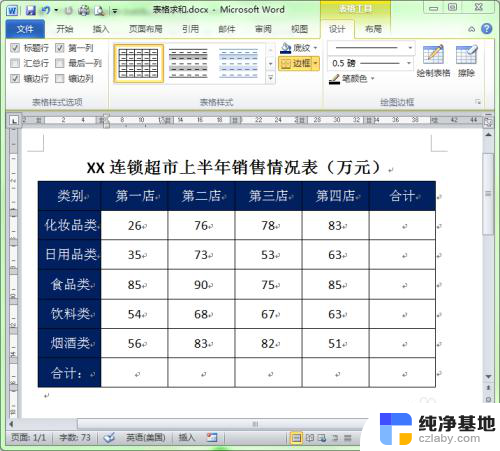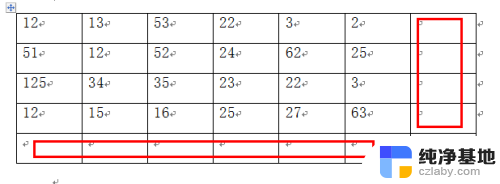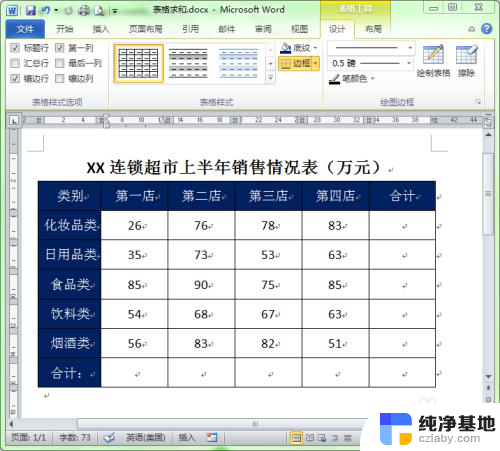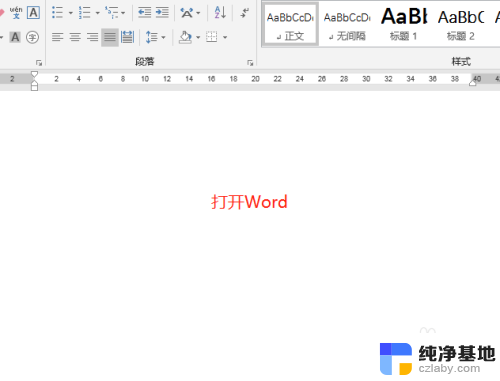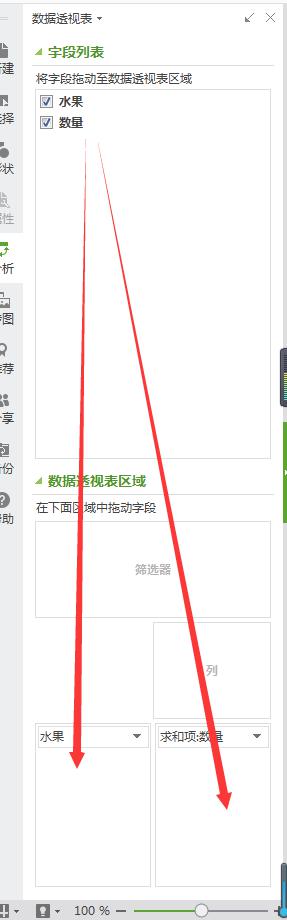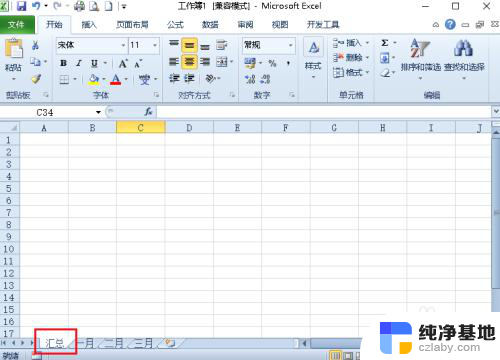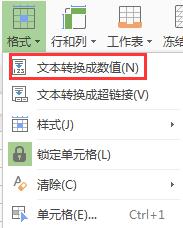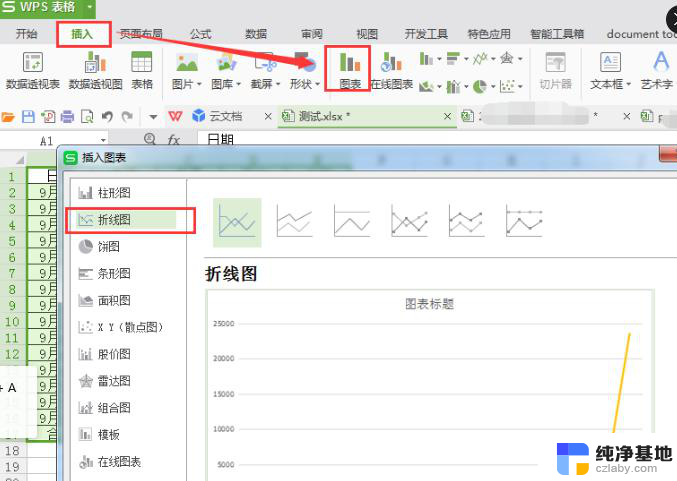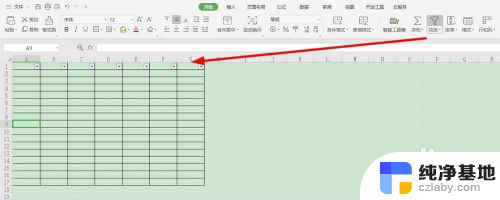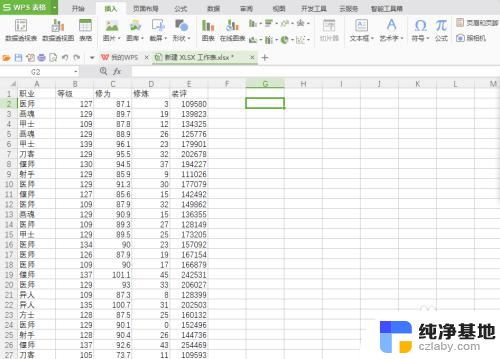word表格统计数据求和
在日常工作和学习中,我们经常需要对一些数据进行统计和分析,而在使用Word表格进行数据处理时,求和操作是一个非常常见的需求。通过对Word表格中的数据进行求和,我们可以快速得出某一列或某几列的总和。求和操作的步骤相对简单,只需要几个简单的操作即可完成。我们需要打开Word表格,并选中需要求和的列。接下来点击表格工具选项卡中的布局选项,在数据组中找到求和按钮并点击。此时我们会看到求和结果显示在所选列的最后一行。通过这个简单的步骤,我们可以方便地对Word表格中的数据进行求和操作,从而更加高效地进行数据统计和分析。
步骤如下:
1.首先建立一个示例表格,在工作中遇到的数据会更多。我们只要把这个公式复制黏贴到整个单元格就可以。
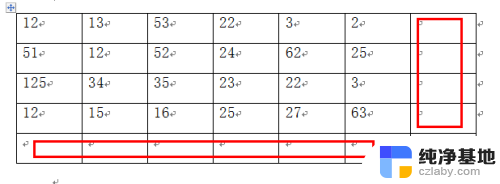
2.word2010与2003有区别,我们首先要选择表格。或者把光标放在需要求和的单元格内,然后点击表格工具-布局-数据
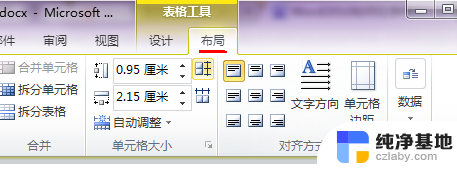
3.数据的黑箭头下隐藏了这个公式功能,如果最大化word就可以直接看到。在word2003中直接点击菜单-表格-公式即可。
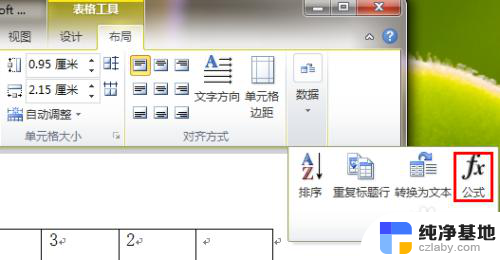
4.我们把光标点击第一列最后求和处,点击公式后弹出对话框,然后在粘贴函数处找到sum函数。
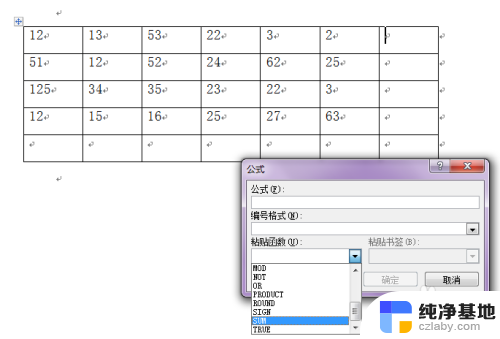
5.当你退出直接点击公式的时候会根据光标的位置自动生成=SUM(ABOVE)或者是=SUM(LEFT),如果没有那么可以自己补全。
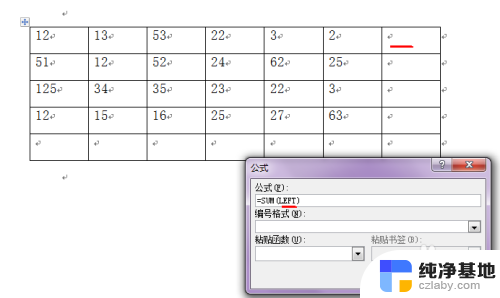
6.LEFT是计算左边数的和,ABOVE是计算上面单元格内数据总和。Word表格如何用求和公式,就这么简单,数据再多也不怕。大家可以试试哦,注意版本。
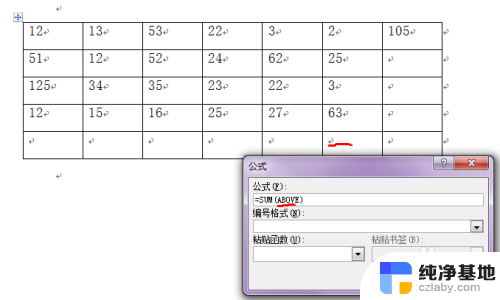
以上就是对word表格统计数据求和的全部内容,如果您有需要,可以按照小编提供的步骤进行操作,希望对大家有所帮助。